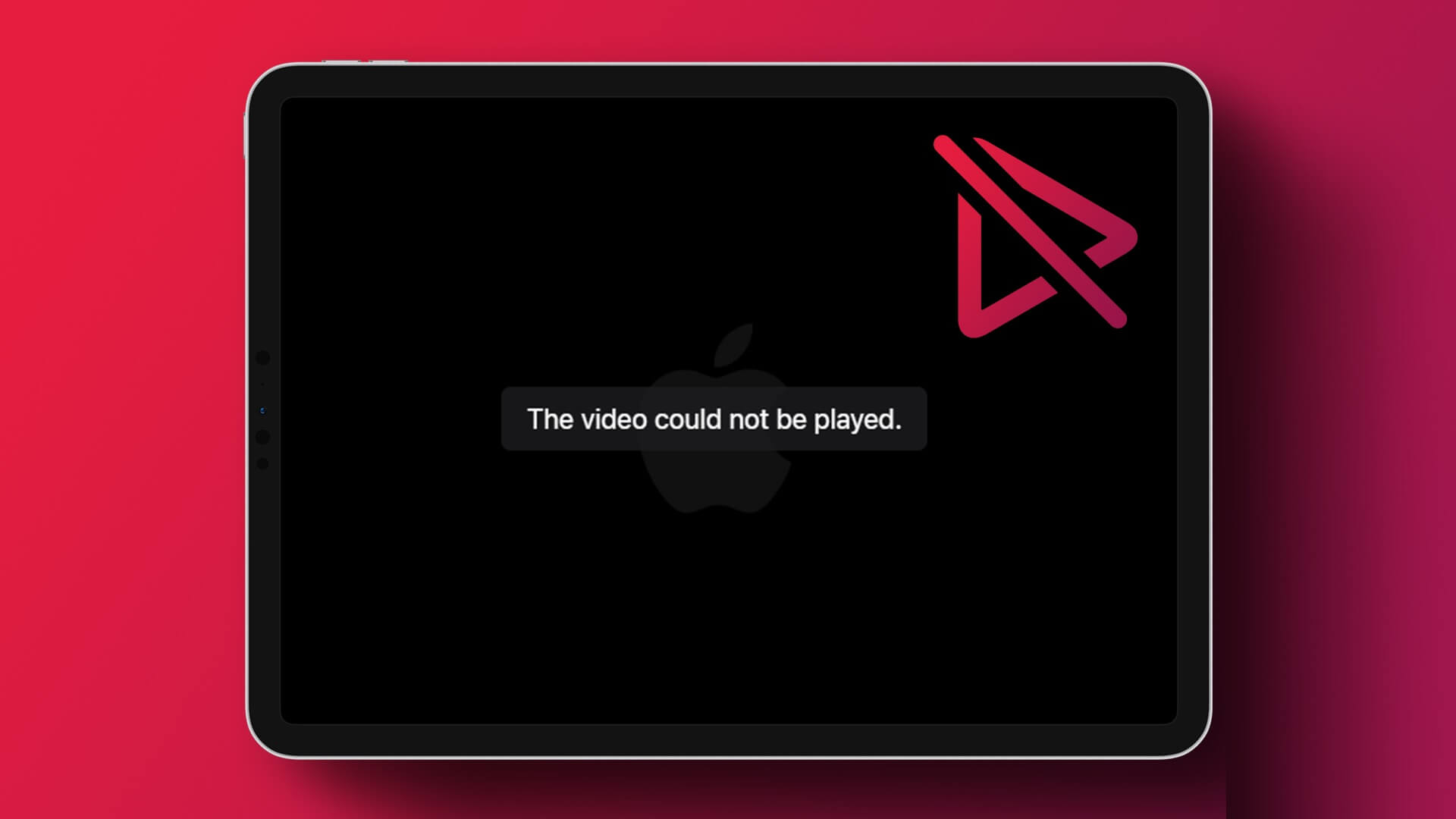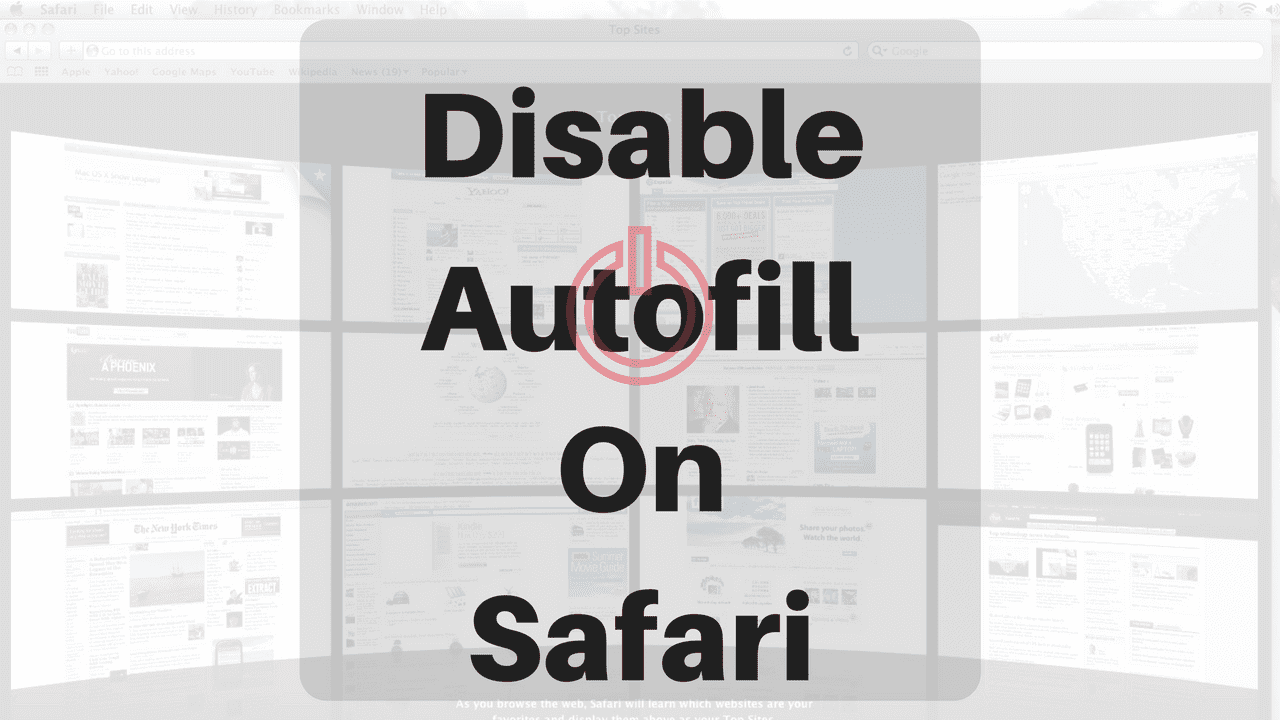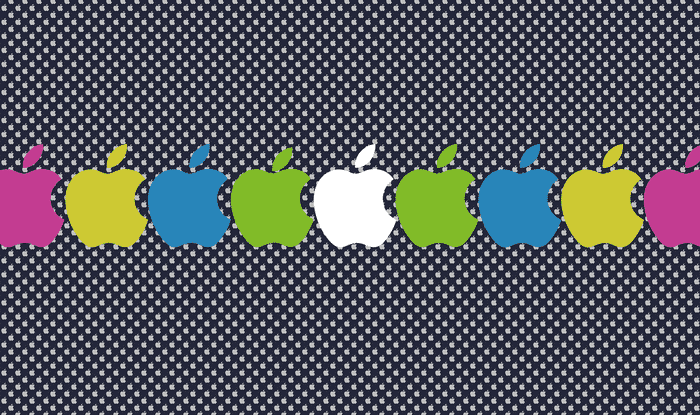Når det gjelder surfing, er Safari for iPhone ganske pålitelig. Og de fleste av brukerne ville ikke engang tenke på å bytte til et alternativ nå da nettleseren også tilbyr funksjoner som Plugins Support Og evnen til Grupper faner. Men det er bare en app på slutten av dagen, og den kommer garantert til å støte på problemer med jevne mellomrom. I denne artikkelen vil vi bli kjent med de 7 beste måtene å fikse Safari-krasj på iPhone.

Enten Safari for iPhone ikke svarer eller krasjer plutselig, kan det være mange årsaker bak det. Denne guiden hjelper deg med å få Safari til å fungere som vanlig. Så la oss komme ned til det.
1. Lukk faner og start Safari på nytt
Safari er designet for å være minneeffektiv når du surfer på nettet. Men når du har mange faner åpne, kan Safari gå tom for minne og krasje. For å løse dette problemet kan du prøve å lukke noen uønskede faner og starte Safari på nytt for å se om det fungerer bra nå. Selvfølgelig vil du ikke miste noen nettside eller data du hadde tilgang til, men dette kan hjelpe deg med å fikse problemet eller finne ut hvilket nettsted som får Safari til å oppføre seg merkelig.
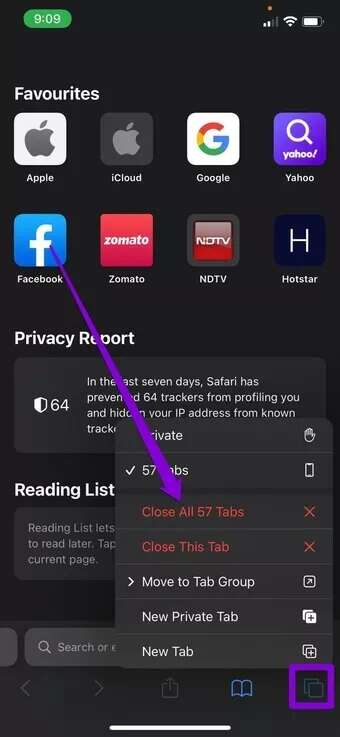
2. Start iPhone på nytt
Safari samler inn posisjonsdata, nettleserhistorikk, hurtigbuffer og informasjonskapsler for å forbedre den generelle nettleseropplevelsen. Men når disse dataene blir utdaterte, kommer de i konflikt med nye nettsteddata som Safari prøver å laste ned. Dermed kan du prøve Fjern gamle nettsteddata fra Safari.
Å starte Safari eller iPhone på nytt hjelper vanligvis. Men hvis det ikke gjør det, må du brette opp ermene og gjøre deg klar til å feilsøke problemet videre.
3. Slett posisjonsdata og historikk for Safari
Safari samler inn posisjonsdata, nettleserhistorikk, hurtigbuffer og informasjonskapsler for å forbedre den generelle nettleseropplevelsen. Men når disse dataene blir utdaterte, kommer de i konflikt med nye nettsteddata som Safari prøver å laste ned. Dermed kan du prøve Fjern gamle nettsteddata fra Safari.
Legge merke til: Fjerning av nettstedsdata og -historikk tilbakestiller alt i Safari, og du blir automatisk logget av alle nettsteder.
Trinn 1: Start Innstillinger-appen på iPhone og gå til Safari.

Trinn 2: Trykk på alternativet Slett historikk og nettstedsdata. Velge Fjern historikk og data fra resultatlisten.
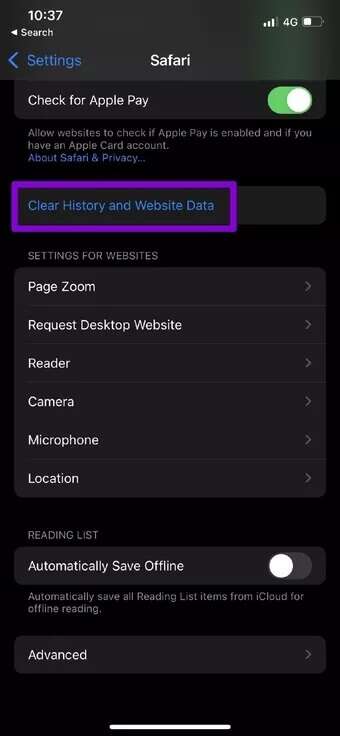
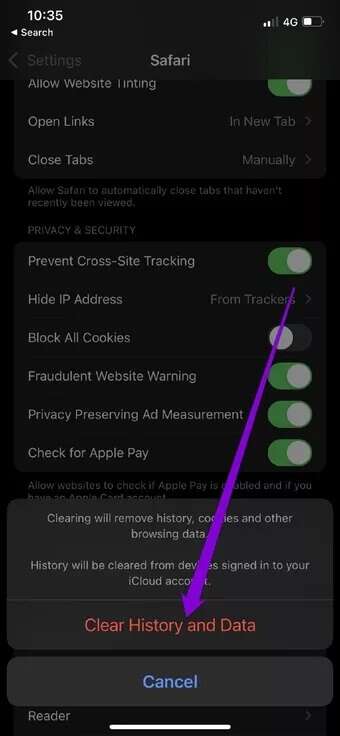
4. Deaktiver Autofyll for å fikse Safari-krasj på iPhone
Autofyll er en flott funksjon i Safari som sparer deg fra den kjedelige øvelsen med å skrive inn personlig informasjon om og om igjen. Det er mulig at Safari har problemer med å laste inn denne informasjonen av en eller annen grunn. I så fall kan det få Safari til å krasje plutselig. Du kan prøve å deaktivere autofyll-funksjonen en stund for å se om det løser problemet. Dette er hvordan.
Trinn 1: Start Innstillinger-appen på iPhone og rull ned for å få tilgang til Safari.
Trinn 2: Rull ned til Generelt og trykk på Autofyll. Slå nå av bryterne ved siden av Bruk kontaktinformasjon og kredittkort.
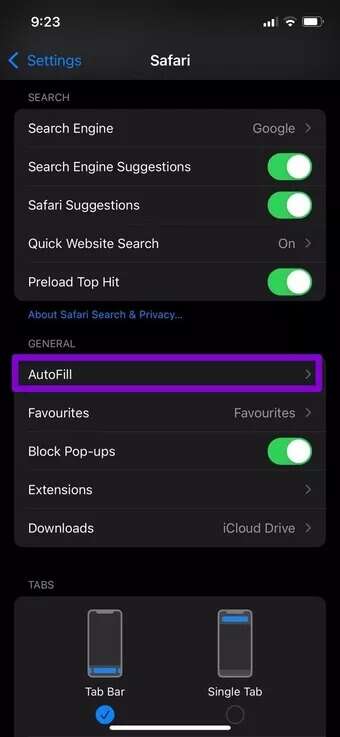
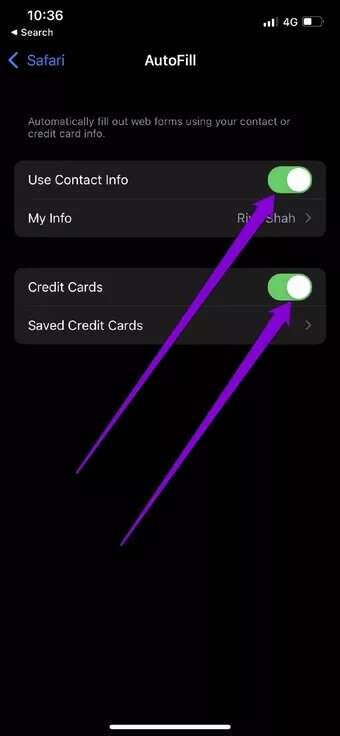
Start Safari på nytt for å se om det fungerer bra nå.
5. Slå av JAVASCRIPT midlertidig for å fikse Safari-krasj på iPhone
JavaScript er et programmeringsspråk som nettsteder bruker i disse dager for å tilby alle slags funksjoner. Men hvis det er en feil i koden, kan Safari mislykkes i å laste inn nettstedet og krasje. Så hvis Safari-krasjproblemet er begrenset til bare ett eller to nettsteder, kan problemet være på disse nettstedene. For å laste inn minimumsversjonen av disse nettstedene kan du deaktivere JavaScript i Safari. Dette er hvordan.
Trinn 1: Start Innstillinger-appen på iPhone og gå til Safari.
Trinn 2: Rull ned for å gå til avanserte innstillinger og slå av bryteren ved siden av JavaScript.
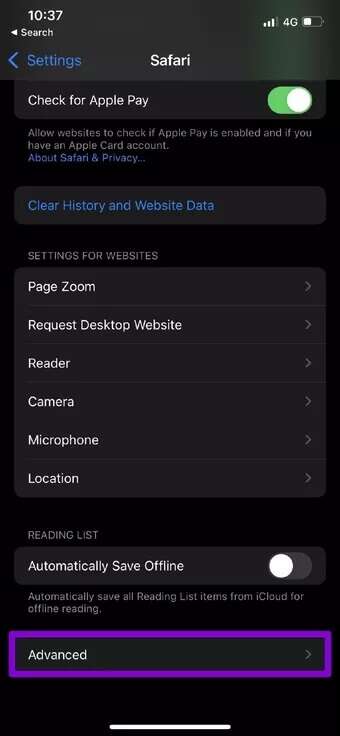
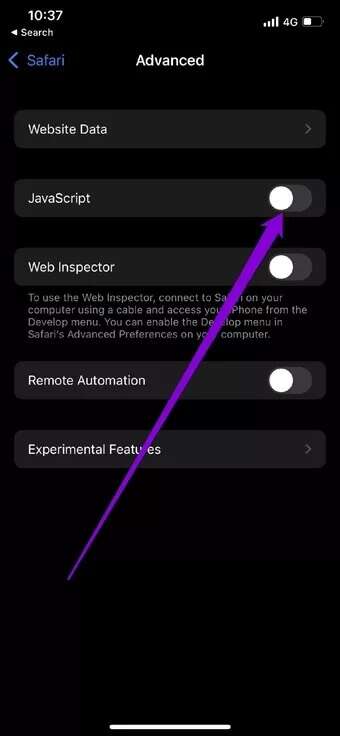
Besøk nå det samme nettstedet for å se om det åpnes uten problemer.
6. Deaktiver ICLOUD og SAFARI SYNCING for å fikse Safari-krasj på iPhone
Safari synkroniserer alle dataene dine til iCloud-kontoen din som en sikkerhetskopi og også for å gjøre det samme tilgjengelig på Mac og iPad. Hvis denne synkroniseringen avbrytes, kan informasjonsfeilen føre til at Safari fryser eller krasjer. Du kan prøve å deaktivere iCloud Safri-synkronisering en stund. Dette er hvordan.
Trinn 1: Åpne Innstillinger-appen på iPhone. Klikk på navnet ditt øverst.
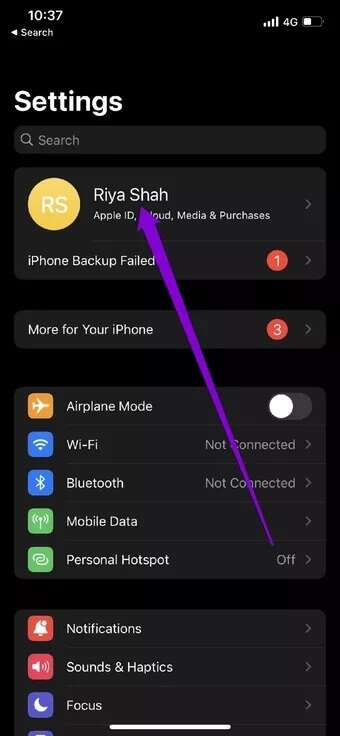
Trinn 2: Gå til Innstillinger iCloud Og slå av bryteren ved siden av Safari for å deaktivere synkronisering.
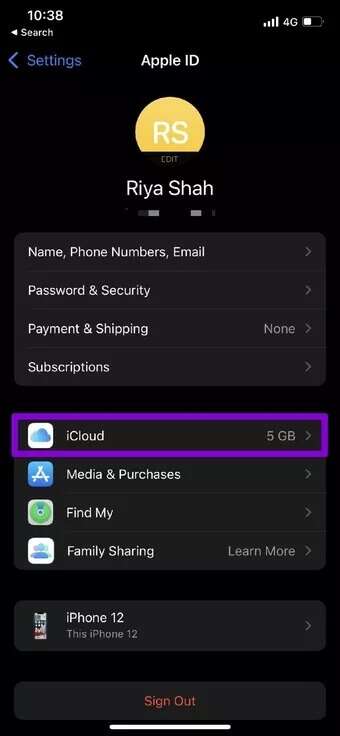
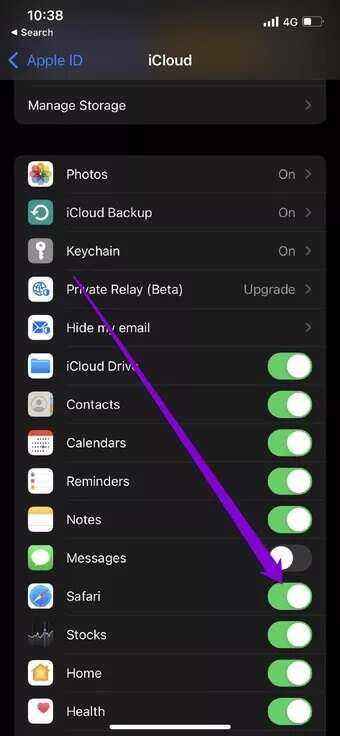
Etter det, bruk Safari for å se om det fungerer bra nå.
7. IOS-oppdatering
Hvis du bruker en virkelig gammel versjon av iOS, må du det Oppdater iPhone til siste versjon. Disse oppdateringene inneholder forbedringer og flere sikkerhetsreparasjoner som holder Safari trygg.
Ikke flere Safari-krasj
Med hver større iOS-oppdatering bringer Apple noen nye funksjoner til Safari. Enten det er en oppføring Sette et bilde inn i et bilde أو Innebygd oversettelse av nettsider Safari har aldri manglet funksjoner. Men dessverre kan slike funksjonsfeil eller problemer noen ganger frustrere brukere. Men med løsningene ovenfor vil det ikke ta lang tid før du fikser Safari som krasjer på iPhone og kommer tilbake til å surfe på nettet.